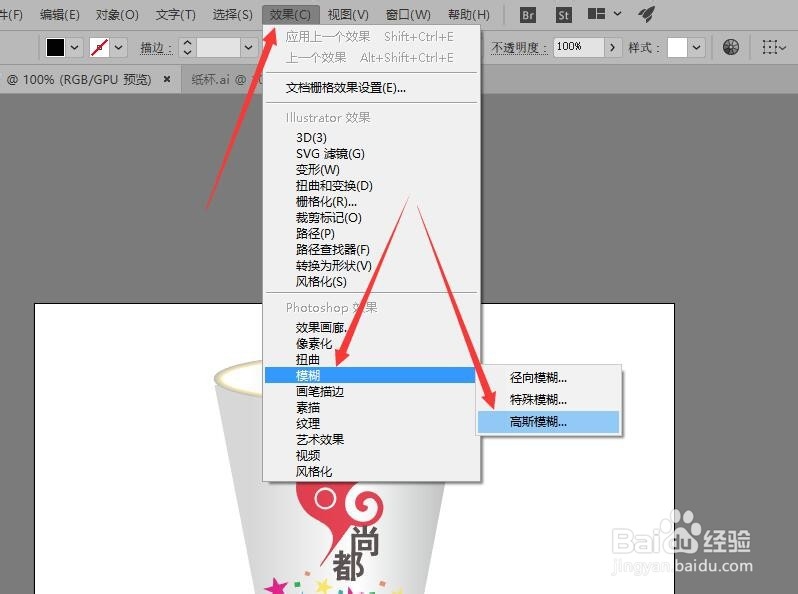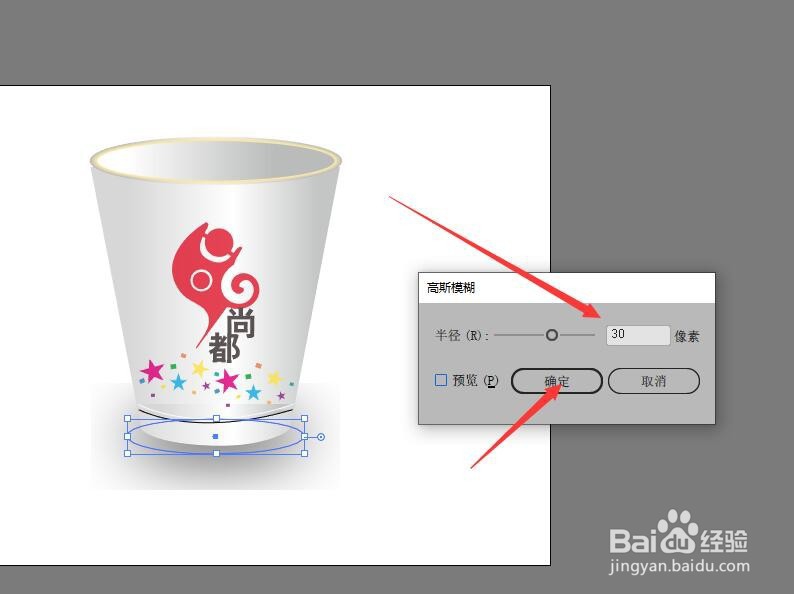illustrator制作的纸杯添加投影效果
1、上接‘illustrator制作纸杯的修饰部分’。使用椭圆工具绘制一个黑色的椭圆。
2、执行菜单中的【对象】【排列】【置于底层】命令,将黑色椭圆调整到最后面。
3、执行菜单中的【效果】,【模糊】,【高斯模糊】命令,打开高斯模糊对话框。
4、在高斯模糊对话框中设置模糊半径为30像素,单击【确定】按钮。
5、在选项栏中设置图像的不透明度为40%。
6、打开渐变面板,设置为【正片叠底】。
7、关闭对话框,在图像中就可以看到纸杯的最终效果。
声明:本网站引用、摘录或转载内容仅供网站访问者交流或参考,不代表本站立场,如存在版权或非法内容,请联系站长删除,联系邮箱:site.kefu@qq.com。
阅读量:86
阅读量:57
阅读量:84
阅读量:82
阅读量:93